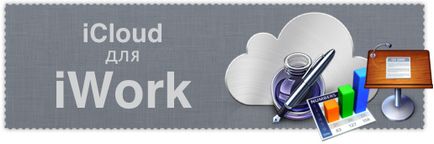
Способността да запазвате файлове в iCloud се промени радикално подхода за документиране на съхранение. Всички важни документи, включително презентации, електронни таблици и кореспонденция - лесно и безопасно да бъдат далеч от вашето устройство. Това е допълнителна и надеждна система за съхранение. Дори и ако вашият MacBook или Ipad живот на батерията приключи по време на работа с документи, винаги ще бъде в състояние да продължи да работи, без да губи всички данни, след като са свързани с енергийния блок.
Това е много полезно, ако често използвате различни "машини", например, в офиса и у дома. Не е нужно да изпратите документи по електронната поща или да се използва за транспортиране на външен диск. Организирайте документи с iWork пакет от програми и "облак" съхранение iCloud, няма да е трудно - просто следвайте инструкциите ни и ще видите колко лесно процеса на взаимодействие между тях. (За да използвате услугата, трябва да имат достъп до Интернет.)
Стартиране на iCloud:
В системните настройки, кликнете върху иконата iCloud. Вие ще бъдете подканени да въведете съществуващ Apple ID и съгласни с условията.
синхронизация:
Изберете и отбележете приложенията, които искате да синхронизирате с iCloud. По отношение на материала, ние считаме, синхронизацията на документи, така че проверете полето под "документи и данни".
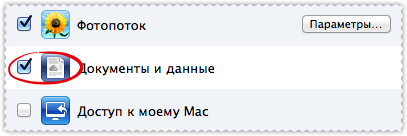
Преместването на документи:
Когато за първи път, когато стартирате приложението от iWork пакет, ще видите прозорец iCloud, където можете да влачите и пускате на документи и по този начин да ги преместите, колкото е необходимо в хранилището.

Съхраняване на документи:
Вие създадохте нов документ и искате да го спаси, приложението ще ви подкани да го запишете на местно ниво или директно към iCloud. Дайте документа име, изберете местоположение и натиснете бутона "Save". От iCloud можете да споделяте документи с други устройства.
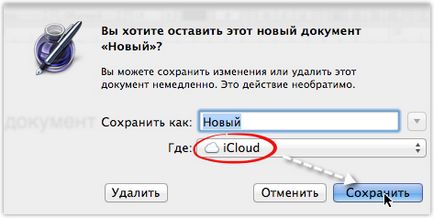
Можете също да използвате уеб-базирана "облак" за съхранение. За да направите това, отидете на www.icloud.com сайт и влезте с вашия Apple ID. Трябва да активирате опцията "Stay влезли", ако ще да го използвате редовно. За достъп до документите, кликнете върху iWork на изображението и ще видите на страницата с всички документи, които са на разположение за изтегляне с последните промени.
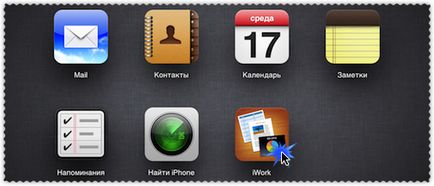
Изтегляне на документа:
Изберете документ от който и да е от трите раздела и определи формат за изтегляне - това е от съществено значение, ако сте с помощта на компютър с Windows.

Документ:
Кликнете в горния десен ъгъл на "съоръжения", за да видите фините настройки, като например възможността за изтриване, копиране и преименуване на файлове - това е удобен за съхранение на няколко версии на проекти.
Не забравяйте да се създаде iCloud на IOS устройства за достъп до документи от iPhone или IPAD.
навигация в публикациите
